Aprenda dois métodos simples, manual e automático, para adicionar rapidamente um apóstrofo antes de qualquer número no Microsoft Excel.
Não é frequente, mas se você trabalha muito com o Excel, haverá casos em que você pode querer adicionar um apóstrofo a um número ou coluna de números. Por exemplo, para preservar zeros à esquerda (por exemplo, em códigos postais ou números de identificação), armazenar mais de 16 dígitos (por exemplo, números de cartão de crédito) sem arredondar ou converter para notação científica, para tratar números como identificadores de texto, etc.
Quaisquer que sejam seus motivos e casos de uso específicos, quando necessário, você pode facilmente adicionar um apóstrofo antes de um número de duas maneiras, manualmente e automaticamente. O método manual é útil se você tiver um número limitado de células para editar. No entanto, se você já tem uma grande coluna de números, o método automático é útil.
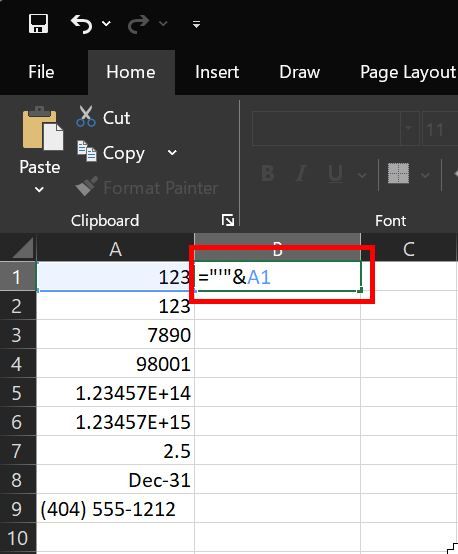
Neste processo rápido e fácil guia, mostrarei estes dois métodos para adicionar um apóstrofo antes de um número no Excel. Vamos começar.
Antes de começar
Depois de adicionar um apóstrofo antes de um número, o Excel o tratará como texto, não como um número.
Adicionar manualmente um apóstrofo antes de um número
Se quiser editar algumas células para prefixar um apóstrofo a um número, você pode fazer isso manualmente. Não precisa de fórmulas sofisticadas. Tudo o que você precisa fazer é clicar duas vezes na célula, colocar o cursor de texto no início do número (dica: pressione a tecla ‘Home’) e pressionar a tecla de apóstrofo no teclado.
Adicionar um apóstrofo antes do número automaticamente (para uma coluna inteira)
Se você tiver uma coluna grande de números, poderá usar uma fórmula simples para prefixar um apóstrofo automaticamente. Veja como fazer isso em etapas simples.
Observação: neste tutorial, presumo que seus números estejam na coluna A, começando na célula A1. Se for diferente, modifique a fórmula de acordo.
Primeiro, clique em uma célula vazia em uma nova coluna onde deseja digitar a fórmula. Em seguida, digite a seguinte fórmula e pressione Enter. Esta ação pega instantaneamente o número da célula A1, adiciona um apóstrofo antes dele e o salva na nova célula.
=”‘”& A1
Agora que você tem o primeiro número com um apóstrofo inicial, você pode aplicar a mesma fórmula a todos os outros números. Para fazer isso, basta clicar na nova célula que contém a fórmula. Em seguida, clique e arraste o pequeno ponto quadrado no canto inferior direito da célula (isso é chamado de alça de preenchimento) até o comprimento da coluna de números original.
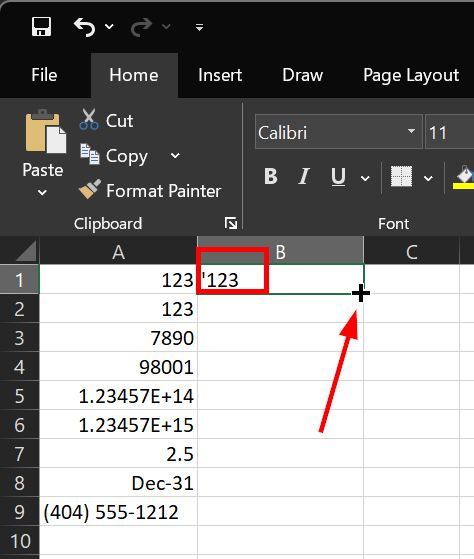
Esta ação aplicará automaticamente a fórmula a cada célula correspondente e adicionará instantaneamente um apóstrofo a cada número no list.
Observação: quando você passa o mouse sobre a alça de preenchimento, o cursor muda para um sinal de mais (+).
Nota 2: lembre-se de que a precisão numérica do Excel é limitada a 15 dígitos. Se seus números originais tinham mais de 16 dígitos, o Excel já os truncou (alterou o final para zeros) e esta fórmula não pode recuperar o número original.
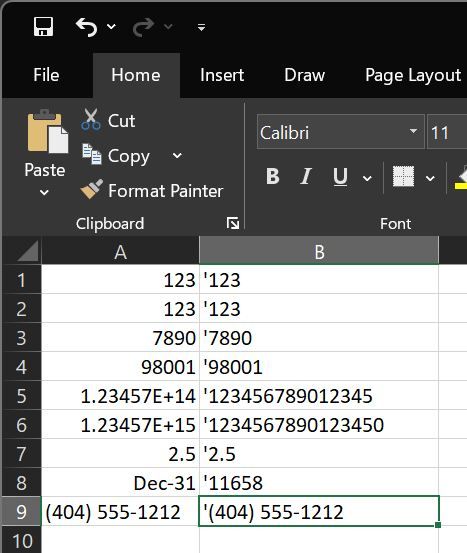
—
Isso é tudo. É muito simples adicionar um apóstrofo inicial a um número ou coluna de números no Excel, manualmente ou automaticamente usando uma fórmula. Se você tiver alguma dúvida ou precisar de ajuda, comente abaixo. Ficarei feliz em ajudar.
